Page 1

Help bij afdrukken
Pagina 1 van 4
Help bij afdrukken
In dit gedeelte wordt uitgelegd hoe u de laden voor 520, 850 en 1150 vel moet vullen. Het bevat tevens informatie over
het instellen van het papierformaat en de papiersoort.
Papier in de laden voor 520 vel plaatsen
De printer heeft een standaardlade voor 520 vel (lade 1). Er kunnen nog een of meer optionele laden voor 520 vel zijn.
Alle laden voor 520 vel ondersteunen dezelfde papierformaten en -soorten. Het papier kan zowel met de lange als met
de korte zijde naar voren in de laden worden geplaatst.
1 Pak de handgreep en trek de lade naar buiten.
2 Druk de breedtegeleiders samen, zoals in de afbeelding wordt aangegeven, en schuif de breedtegeleider naar de
juiste positie voor het formaat papier dat u wilt plaatsen.
Page 2
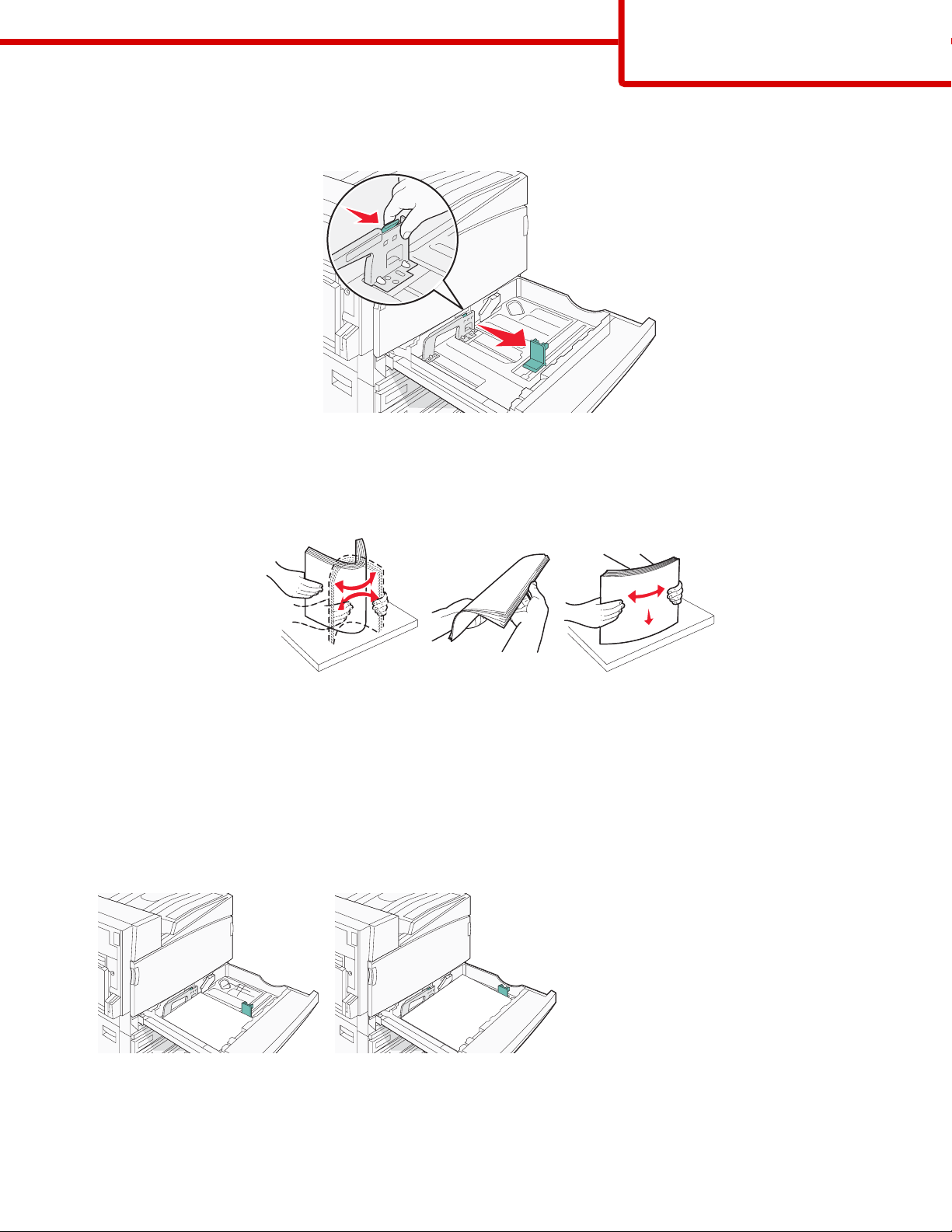
Help bij afdrukken
Pagina 2 van 4
3 Druk de lengtegeleider naar binnen, zoals op de afbeelding wordt aangegeven, en schuif de geleider naar de juiste
positie voor het formaat papier dat u plaatst.
Opmerking: Stel de geleiders in op de juiste positie met behulp van de formaatindicatoren aan de onderkant van
de lade.
4 Buig de vellen enkele malen heen en weer om de vellen los te maken. Waaier ze vervolgens uit. Vouw of kreuk
het papier niet. Maak een rechte stapel op een vlakke ondergrond.
5 Plaats de papierstapel met de aanbevolen afdrukzijde naar boven. Plaats het papier met de lange of met de korte
zijde naar voren, zoals te zien op de afbeelding hieronder:
Opmerkingen:
• Plaats formaten groter dan A4 met de korte zijde naar voren.
• Papier moet met de korte zijde naar voren worden geplaatst als u boekjes wilt maken en de optionele finisher
voor boekjes is geïnstalleerd.
Afdrukstand Lange zijde
Afdrukstand Korte zijde
6 Zorg ervoor dat de papiergeleiders goed tegen de zijkant van het papier zitten.
Page 3

Help bij afdrukken
Pagina 3 van 4
7 Lijn de lade uit en plaats deze weer terug.
8 Bij het plaatsen van een ander soort papier dan voorheen moet de instelling Papiersoort voor de lade via het
bedieningspaneel worden gewijzigd.
Papier plaatsen in de laden voor 867 en 1133 vel
Hoewel de laden voor 867 en voor 1133 vel er verschillend uitzien, zijn ze geschikt voor dezelfde papierformaten en
-soorten en kunt u het papier er op dezelfde manier in plaatsen. Ga als volgt te werk om papier in een van de laden
te plaatsen:
1 Pak de handgreep en open de lade.
2 Druk de lengtegeleider naar binnen, zoals op de afbeelding wordt aangegeven, en schuif de geleider naar de juiste
positie voor het formaat papier dat u plaatst.
Page 4

Help bij afdrukken
Pagina 4 van 4
3 Buig de vellen enkele malen heen en weer om de vellen los te maken. Waaier ze vervolgens uit. Vouw of kreuk
het papier niet. Maak een rechte stapel op een vlakke ondergrond.
4 Plaats de papierstapel met de aanbevolen afdrukzijde naar boven.
5 Zorg ervoor dat de papiergeleiders goed tegen de zijkant van het papier zitten.
6 Schuif de lade volledig in de printer.
7 Bij het plaatsen van een ander soort papier dan voorheen moet de instelling Papiersoort voor de lade via het
bedieningspaneel worden gewijzigd.
Papiersoort en papierformaat instellen
De instelling Papierformaat wordt automatisch vastgesteld aan de hand van de positie van de papiergeleiders in de
laden, behalve de universeellader. U dient de instelling Papierformaat voor de universeellader handmatig in te stellen.
De instelling Papierformaat staat standaard ingesteld op Normaal papier. U dient de instelling Papierformaat handmatig
in te stellen voor alle laden waarin geen normaal papier is geplaatst.
1 Zorg ervoor dat de printer is ingeschakeld en dat het bericht Gereed wordt weergegeven.
2 Druk op het bedieningspaneel op .
3 Druk herhaaldelijk op totdat Menu Papier wordt weergegeven en druk vervolgens op .
4 Druk herhaaldelijk op totdat Papierformaat/-soort wordt weergegeven en druk vervolgens op .
5 Druk herhaaldelijk op tot de juiste lade wordt weergegeven, en druk vervolgens op .
6 Druk herhaaldelijk op tot wordt weergegeven naast het juiste formaat, en druk vervolgens op .
7 Druk herhaaldelijk op of tot de gewenste instelling voor de papiersoort wordt weergegeven en druk vervolgens
op
.
Selectie indienen... wordt weergegeven.
